PPT中插入表格后调整行高列宽的方法教程
2023-03-30 10:18:05作者:极光下载站
说起powerpoint演示文稿这款软件,相信小伙伴们都比较熟悉。在PowerPoint演示文稿中如果有需要我们可以插入表格等元素。如果我们在PowerPoint演示文稿中插入表格后希望适当调整表格的行高和列宽,小伙伴们知道具体该如何进行操作吗,其实操作按照方法是非常简单的。我们可以通过多种方实现想要的操作效果,小编这里为小伙伴们介绍两种比较常用的操作方法,步骤都是非常简单的,小伙伴们可以打开自己的软件一起动手操作起来。接下来,小编就来和小伙伴们分享具体的操作步骤了,有需要或者是有兴趣了解的小伙伴快来和小编一起往下看看吧!
操作步骤
第一步:点击打开需要调整表格行高和列宽的PPT文件,可以在“插入”选项卡中点击插入表格;
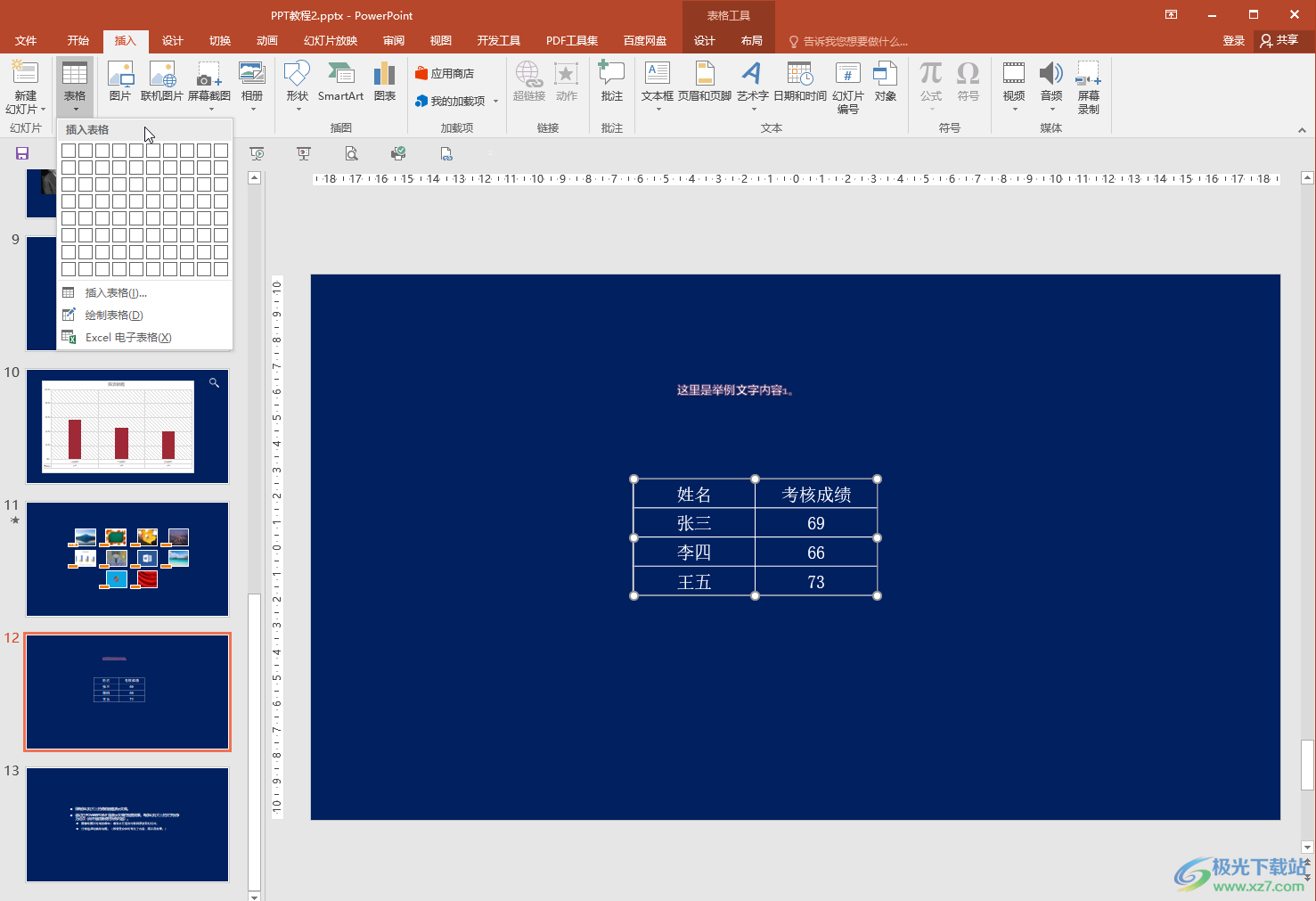
第二步:方法1.点击选中表格后,点击自动出现的“表格工具”——“布局”,就可以在其中调整表格的高度和宽度了;
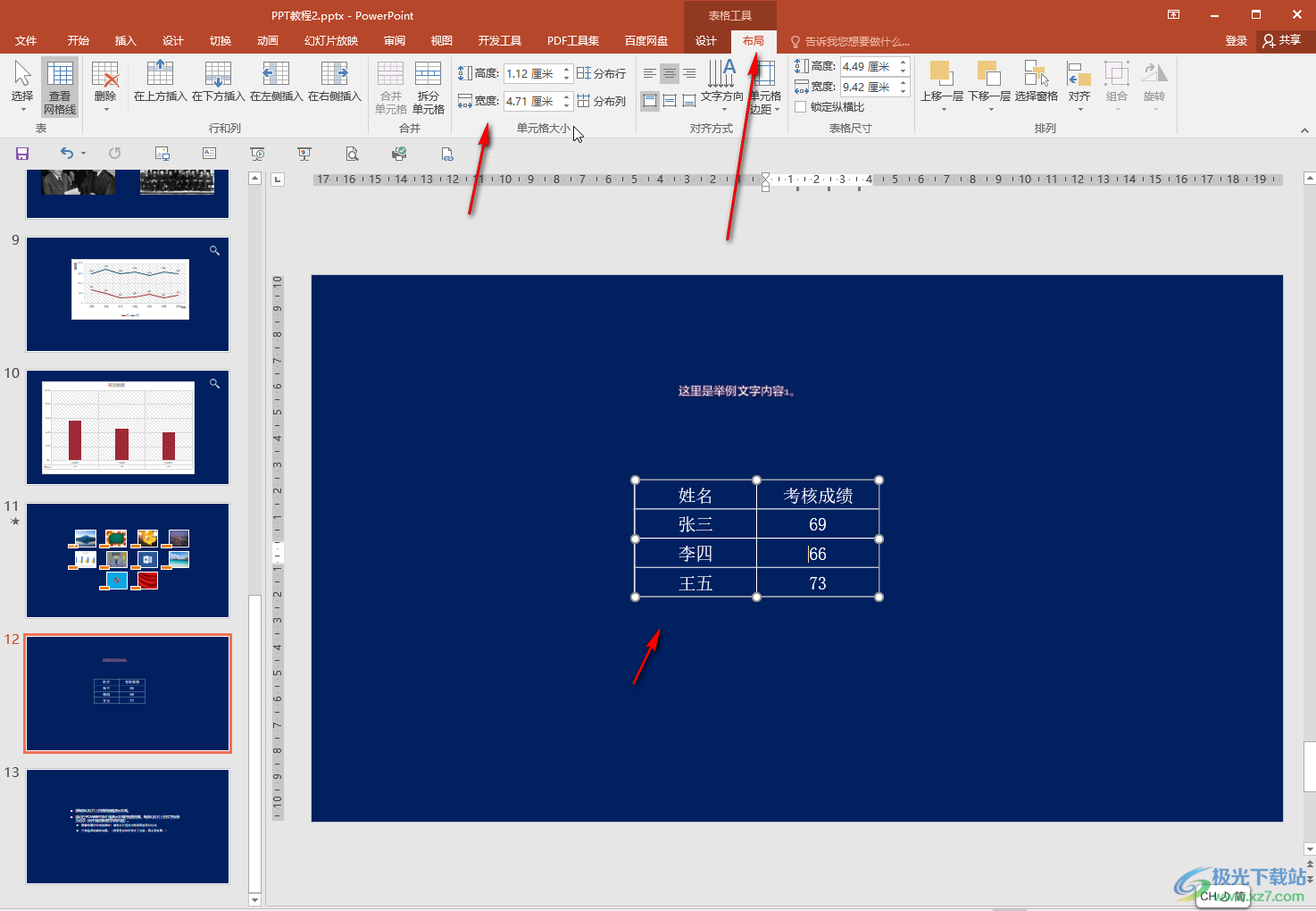
第三步:直接输入需要的参数值,然后按enter键进行确定或者点击任意空白处进行确定就可以了;
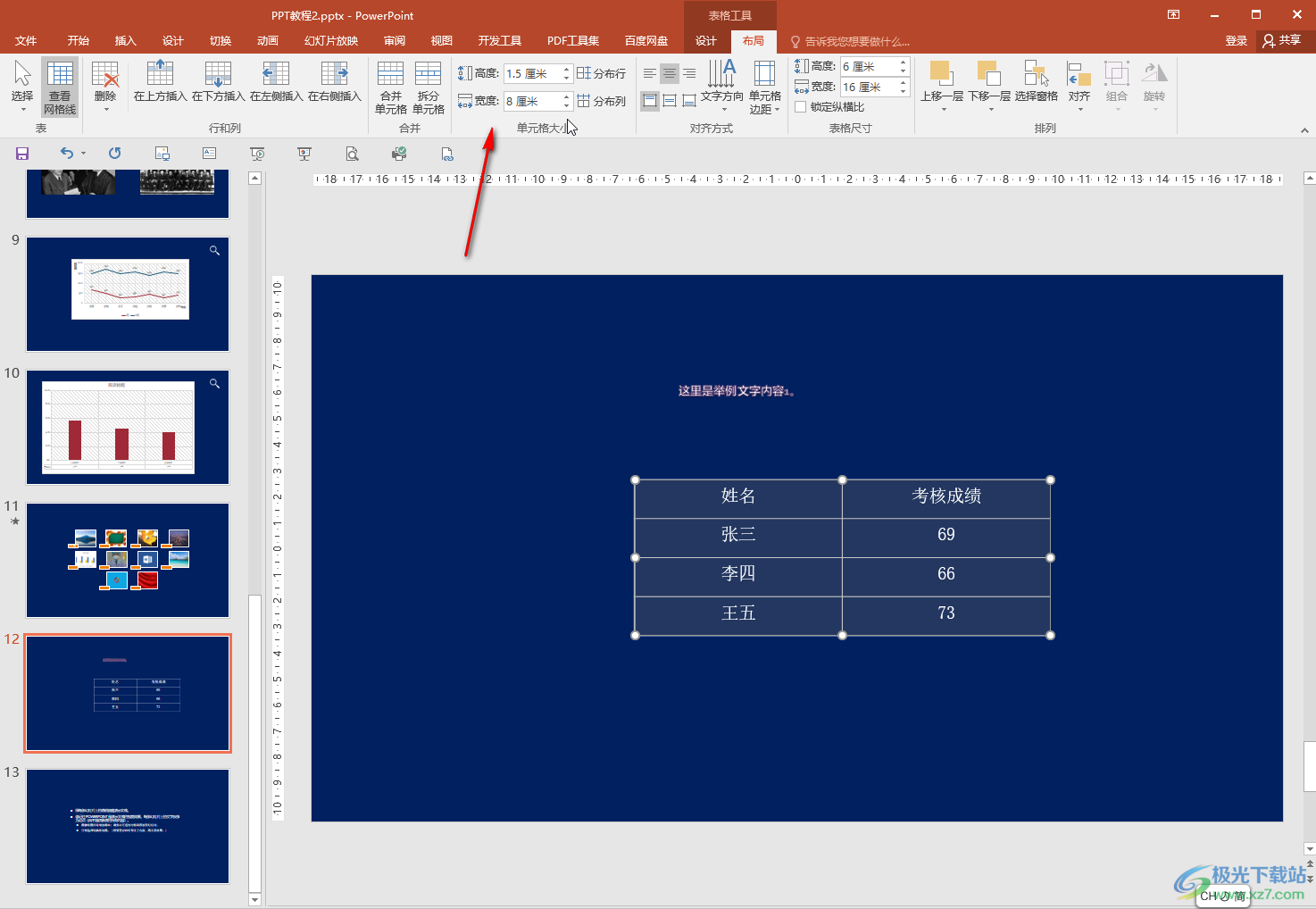
第四步:如果有多行和多列,还可以点击“分布行”和“分布列”,使表格的每一行都等高,每一列都等宽;
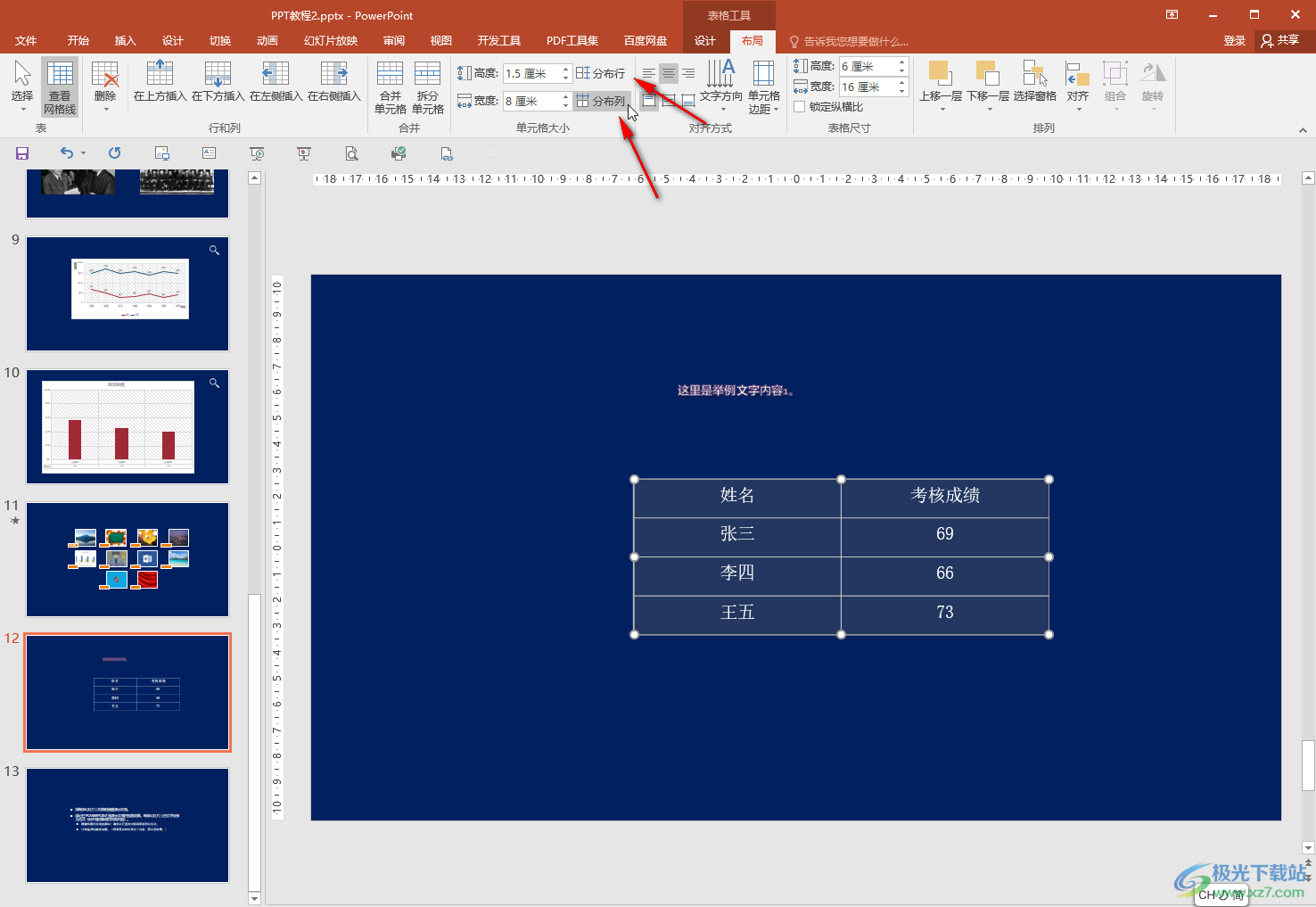
第五步:方法2.直接拖动表格周围的锚点也可以进行调整。
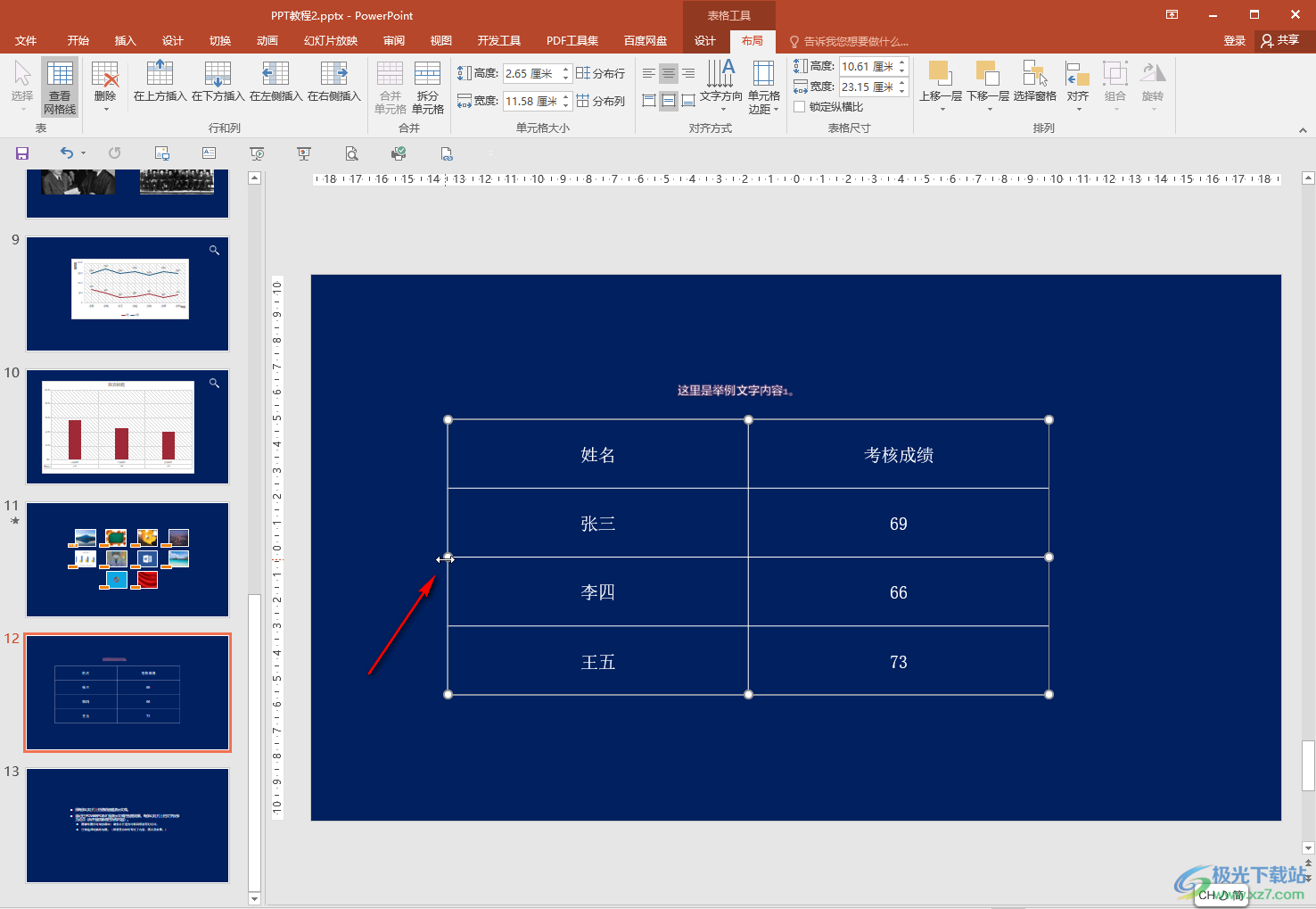
以上就是PowerPoint演示文稿中插入表格后调整表格行高和列宽的方法教程的全部内容了。在“表格工具”下我们还可以点击设置表格中文字的对对齐方式等等。
